Liveメールにはワードのように行間を設定する機能がない。自分の思い通りのレイアウトにする一方法は、Wordから貼り付ける事だ。
その手順だが、ワードでメールを書いたら、行間を設定したいテキストに対し、「段落/行間のオプション」(Word 2010)で、「行間」を「固定値」にし、「間隔」を適当な値に設定する。
(例)テキスト文が12ポイントのとき(行間:固定値、間隔16ptなど)
もし、14ポイントで書いた箇所があったら、それに合わせて行間の間隔を決める。(18ポイントなど)
設定が終わったら、メール文をコピーして、Windlws Live Mailに貼り付けると完成。
メールを書く度にワードを起動して行間設定をするのは面倒な話。他の方法がないかどうか、検討して見た結果、昔のOutlook Expressのように、ひな形を作ると可能な事が分かった。これだと行間を好きに広げたり狭めたりする事ができる。
手順(Windows Live Mail 2011のとき)
1.Windows Live Mailが起動したら、「電子メールメッセージ」をクリック
2.新しい画面が出たら、何もしないで、「ファイルに保存」をクリック
3.デスクトップなどに、ファイル名「Liveメールひな形」で保存(拡張子はeml)
4.保存した「Liveメールひな形」をメモ帳で、全てのファイル(*.*)として開く
5.開いたら、DIVスタイルのところで、LINE-HEIGHT:* (*は数値)を追加する
つまり、次のスタイルに置き換えると良い。LINE-HEIGHT: 1.3の1.3は標準の行間を1.3倍とするためのもので、好きな値でよい。但し、単なる数値にしないで、16ptなどとすると、メールの文中に大きな文字を使用したとき、行間が16ptとなり、文字が重なってしまう時があるので要注意。
<DIV style=3D"FONT-SIZE: 12pt; FONT-FAMILY: 'Calibri'; COLOR: #000000; LINE-HEIGHT: 1.3">
6.変更が終わったら、上書き保存。
7.このひな形でメールを書くときはデスクトップなどに保存してある「Liveメールひな形」をダブルクリック
なお、送信だけでなく、受信もしたいときはWindows Live Mail本体も起動しなければならない。
※使用OSはWindows 7 Professional
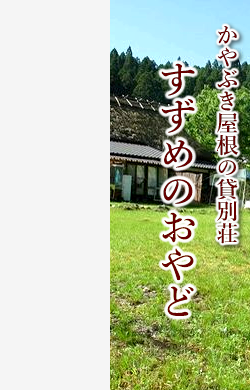









0 コメント:
コメントを投稿